
Let’s Encrypt ist die erste Wahl für diejenigen, die kostenlose SSL-Zertifikate benötigen. Und zum Glück für Webmin-Benutzer können SSL-Zertifikate von Let’s Encrypt direkt über das webbasierte Control Panel angefordert und installiert werden.
In diesem Tutorial erklären wir, wie Sie Let’s Encrypt SSL auf einem VPS installieren, auf dem Webmin ausgeführt wird.
Warum brauchen Sie SSL-Zertifikate von Let’s Encrypt?
Es gibt viele Methoden zum Schutz einer Website, und die Aktivierung eines SSL-Zertifikats ist eine davon. SSL (Secure Sockets Layer) sichert Ihre Verbindung durch Verschlüsselung der zwischen Browser und Server gesendeten Daten.
Die gängigsten Webbrowser wie Chrome und Firefox warnen die Benutzer, wenn sie sich auf einer nicht sicheren Website befinden. Daher kann Ihnen ein SSL-Zertifikat dabei helfen, das Vertrauen der Besucher zu gewinnen und die Glaubwürdigkeit der Website zu verbessern.
Leider verwenden viele Websites aus Kostengründen kein SSL. Um dieses Problem anzugehen, hat die Internet Security Research Group (ISRG) eine kostenlose Zertifizierungsstelle namens Let’s Encrypt. Es bedient derzeit mehr als 150 Millionen Websites.
Installieren von Let’s Encrypt SSL auf VPS mithilfe von Webmin
Die Installation von Let’s Encrypt SSL mit Webmin ist ziemlich einfach und schnell. Befolgen Sie die nachstehenden Schritte, um zu erfahren, wie es geht.
Schritt 1:SSL-Einstellungen aktivieren
Bevor wir fortfahren, vergewissern Sie sich, dass Sie Webmin bereits als Ihr VPS-Betriebssystem festgelegt haben.
Melden Sie sich beim hPanel des Hostingers an und gehen Sie zu den Servern Tab. Suchen Sie dann Andere Einstellungen Abschnitt und ändern Sie das Betriebssystem auf Ubuntu 18.04 64bit mit Webmin/Virtualmin/LAMP. Drücken Sie Änderungen speichern . 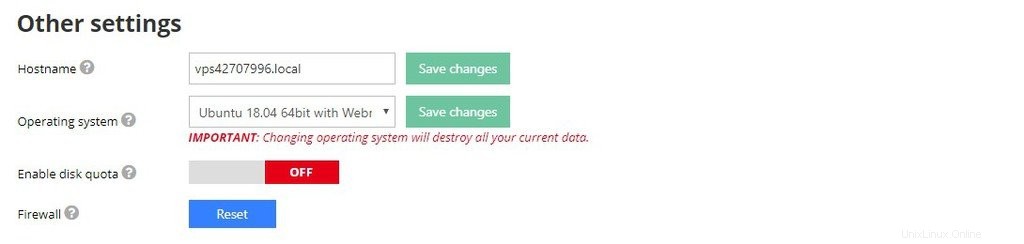
Danach müssen wir uns bei Ihrem Webmin anmelden und die SSL-Option für Ihre Website aktivieren:
- Melden Sie sich bei Ihrem Webmin/Virtualmin an, indem Sie https://your.vps.ip.address:10000 eingeben. Die IP-Adresse zusammen mit Ihren Anmeldeinformationen finden Sie auf den Servern von hPanel Registerkarte.
- Sie werden mit einer Warnung vom Browser aufgefordert. Klicken Sie für Chrome-Nutzer auf Erweitert und wählen Sie Weiter zu [Ihrer IP-Adresse].
- Geben Sie Ihre Anmeldedaten ein. Wenn Sie Ihr Passwort vergessen haben, suchen Sie das Root-Passwort Option in den Servern von hPanel Tab und setzen Sie Ihr Passwort von dort aus zurück.
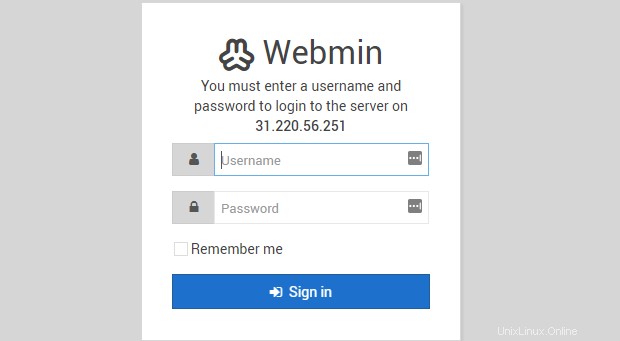
- Wählen Sie nach der Anmeldung Virtualmin aus aus dem Seitenleistenmenü und klicken Sie auf Virtuellen Server bearbeiten. Wenn Sie keinen virtuellen Server eingerichtet haben, folgen Sie diesem Tutorial als Anleitung.
- Gehen Sie zu den Aktivierten Funktionen und kreuzen Sie Apache SSL-Website aktiviert? an Möglichkeit. Klicken Sie auf Virtuellen Server speichern .
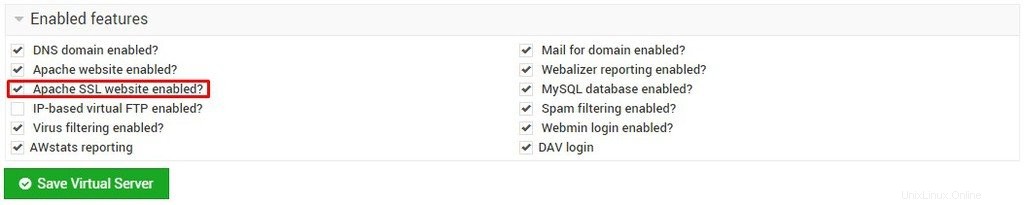
Schritt 2:Installieren Sie Let’s Encrypt SSL auf Ihrem VPS
Sobald SSL aktiviert ist, können wir das Let’s Encrypt-Zertifikat von Ihrem Webmin installieren:
- Gehen Sie im Virtualmin-Bedienfeld zur Serverkonfiguration -> SSL-Zertifikat . Wählen Sie dann Let’s Encrypt aus Tab und warten Sie etwas, bis dieser Abschnitt geladen ist.
- Passen Sie die folgenden Einstellungen nach Ihren Bedürfnissen an:
- Zertifikat anfordern für — Zwei Optionen stehen zur Verfügung:Diesem Server zugeordnete Domains und Domains, die hier aufgelistet sind. Wählen Sie Ersteres, um das Zertifikat auf den Standarddomänennamen Ihrer virtuellen Hosts zu installieren. Wenn Sie das Zertifikat jedoch auf anderen Domains und Subdomains innerhalb desselben Servers installieren müssen, wählen Sie letzteres und geben Sie die Domainnamen ein.
- Monate zwischen der automatischen Verlängerung — Let’s Encrypt Zertifikate sind 90 Tage gültig. Daher sollte der Wert dieser Option nicht mehr als drei betragen.
- Wenn Sie mit den Änderungen fertig sind, klicken Sie auf Zertifikat anfordern .
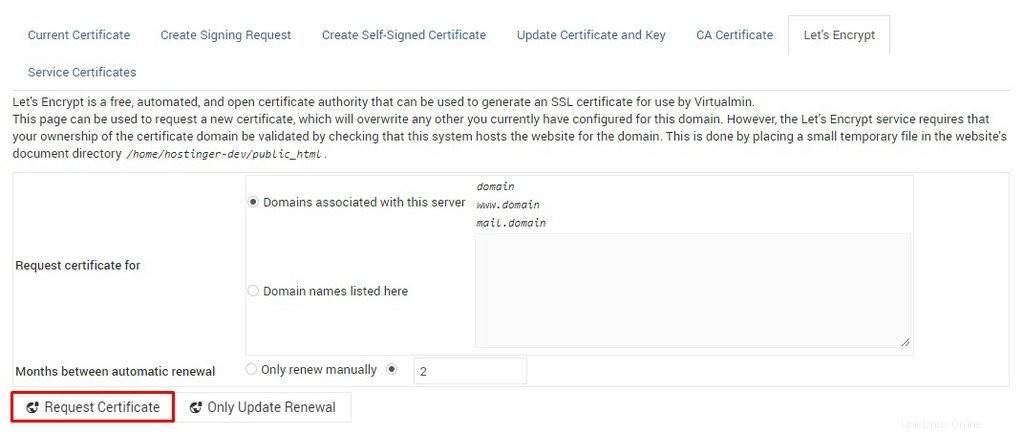
Das ist es! Sie sollten jetzt über das HTTPS-Protokoll auf Ihre Website zugreifen können.
Wenn Sie Ihren gesamten Website-Verkehr automatisch auf die HTTPS-Version Ihrer Website umleiten möchten, lesen Sie diese Anleitung.
Schlussfolgerung
Hier hast du es! In diesem Tutorial haben Sie gelernt, wie Sie das SSL-Zertifikat von Let’s Encrypt auf einem VPS installieren, auf dem Webmin ausgeführt wird. Aktivieren Sie einfach die SSL-Option von Ihrem Webmin und fordern Sie dann das Zertifikat an. Ziemlich einfach, nicht wahr?
Also, worauf wartest Du? Gehen Sie voran und sichern Sie Ihre Website!